- ผู้เขียน Abigail Brown [email protected].
- Public 2023-12-17 07:03.
- แก้ไขล่าสุด 2025-01-24 12:26.
ต้องรู้
- คลิกปุ่มเมนูที่ด้านบนซ้ายและเลือก ขับ > ถังขยะ
- ในการกู้คืนเอกสารที่ถูกลบ ให้คลิกขวาและเลือก กู้คืน.
- หากต้องการลบทุกอย่างในนั้นอย่างถาวร ให้เลือก ล้างถังขยะ และยืนยันด้วย DELETE FOREVER.
บทความนี้กล่าวถึงวิธีเข้าถึงถังขยะใน Google เอกสารเพื่อดึงหรือลบเอกสารอย่างถาวร คุณสามารถทำตามขั้นตอนเหล่านี้ได้จากคอมพิวเตอร์หรือแอปมือถือ Google เอกสารสำหรับ iOS หรือ Android
วิธีเข้าถึงถังขยะของ Google เอกสารบนคอมพิวเตอร์
คุณไปที่รายการในถังขยะได้จากทั้ง Google เอกสารและ Google ไดรฟ์ เมื่อเข้าไปแล้ว คุณสามารถเลือกล้างโฟลเดอร์หรือกู้คืนไฟล์จากโฟลเดอร์นั้นได้ Google จะลบเอกสารออกจากถังขยะโดยอัตโนมัติหลังจากผ่านไป 30 วัน
นี่คือวิธีทำจากคอมพิวเตอร์
-
เปิด Google ไดรฟ์ หากคุณเปิด Google เอกสารไว้แล้ว คุณสามารถเลือกปุ่มเมนูที่ด้านซ้ายบนและเลือก Drive.

Image - ใช้เมนูทางด้านซ้ายเพื่อเลือก ถังขยะ.
-
ตอนนี้คุณสามารถเลือกว่าจะทำอย่างไร:
หากต้องการลบทุกอย่างในนั้นอย่างถาวร ให้เลือก ถังขยะเปล่า ทางด้านขวาสุด และยืนยันด้วย DELETE FOREVER

Image ในการกู้คืนเอกสารที่ถูกลบ ให้คลิกขวาและเลือก Restore คุณสามารถเลือกได้มากกว่าหนึ่งรายการพร้อมกันโดยกด Ctrl ใน Windows หรือ Command ใน macOS ค้างไว้ขณะทำการเลือก

Image หากคุณไม่พบเอกสารที่ต้องการกู้คืน แสดงว่าเอกสารนั้นอาจไม่ได้ถูกลบไปแล้วจริงๆ ดูส่วนที่ด้านล่างของหน้านี้สำหรับความช่วยเหลือ
การเข้าถึงถังขยะใน Google Docs Mobile App
แอปบนอุปกรณ์เคลื่อนที่ทำงานแตกต่างออกไปเล็กน้อย คุณสามารถเข้าถึงถังขยะเพื่อลบเอกสารแต่ละฉบับอย่างถาวรหรือนำออกเพื่อป้องกันการลบอัตโนมัติ แต่คุณไม่สามารถล้างทั้งโฟลเดอร์พร้อมกันได้ (ยกเว้นกรณีที่คุณใช้ Google ไดรฟ์บน iPhone หรือ iPad โปรดดูคำแนะนำด้านล่างด้านล่าง).
- เมื่อเปิดแอป Google เอกสาร ให้แตะเมนูที่ด้านซ้ายบน
-
เลือก ถังขยะ.
คุณอาจสังเกตว่าไม่เหมือนกับเวอร์ชันเดสก์ท็อป คุณจะพบเฉพาะเอกสารที่ถูกลบที่นี่ หากคุณกำลังติดตามไฟล์ประเภทอื่นๆ ให้ทำซ้ำสองขั้นตอนแรกในแอป Google ไดรฟ์
-
ไม่ว่าคุณจะลบไฟล์ให้ดีหรือดึงออกจากถังขยะ ให้ใช้ปุ่มเมนูเล็กๆ ข้างเอกสารเพื่อเลือก ลบทิ้งถาวร หรือ คืนค่า.

Image
ล้างถังขยะใน Google เอกสารสำหรับ IOS
ผู้ใช้ iPhone และ iPad สามารถลบรายการทั้งหมดออกจากถังขยะได้ในครั้งเดียว แต่ต้องใช้แอป Google ไดรฟ์
- แตะปุ่มเมนูสามบรรทัดที่ด้านบนซ้ายแล้วเลือก ถังขยะ.
- หากคุณแน่ใจว่าต้องการลบทุกอย่างในโฟลเดอร์ รวมถึงเอกสาร สไลด์โชว์ สเปรดชีต แบบฟอร์ม และอื่นๆ ให้เลือกปุ่มเมนูสามจุดที่ด้านบนขวา
-
เลือก ถังขยะเปล่า จากนั้นยืนยันด้วย ลบทิ้งถาวร.

Image
Google เอกสารของคุณหายไปจริงหรือ
เมื่อคุณลบบางสิ่งออกจาก Google เอกสาร คุณมีเวลาเพียงไม่กี่วินาทีในการเลิกทำและนำไฟล์กลับมาที่เดิม แม้ว่าการเลิกทำจะมีระยะเวลาจำกัด คุณยังคงสามารถกู้คืนไฟล์ได้
การยกเลิกการลบเป็นเรื่องง่าย และคุณมีเวลา 30 วันในการดำเนินการ โดยมีเพียงจุดเดียว: คุณไม่สามารถใช้ Google เอกสารเพื่อกู้คืนได้ อย่างน้อยก็ไม่ใช่หากคุณใช้คอมพิวเตอร์
หากคุณลบเอกสารออกจากโฟลเดอร์ถังขยะ มีโอกาสดีที่คุณจะกู้คืนไม่ได้ คุณสามารถลองสื่อสารกับ Google เกี่ยวกับเรื่องนี้ แต่อาจไม่สามารถช่วยกู้คืนไฟล์ที่ถูกลบอย่างถาวรได้
อย่างไรก็ตาม คุณแน่ใจหรือว่ามันถูกลบไปแล้วจริงๆ หากคุณกำลังพยายามกู้คืนไฟล์ที่ไม่พบ แต่ไฟล์นั้นไม่อยู่ในโฟลเดอร์ถังขยะ แสดงว่าอาจวางไฟล์นั้นผิดที่ ง่ายต่อการรวบรวมหลายสิบโฟลเดอร์และหลายร้อยไฟล์เมื่อเวลาผ่านไป ซึ่งเป็นสูตรที่สมบูรณ์แบบสำหรับการทำของหาย
สิ่งแรกที่คุณควรทำคือตรวจสอบกิจกรรมล่าสุด ใช้ปุ่ม (i) เล็กๆ ที่ด้านบนขวาเพื่อเปิดบานหน้าต่างรายละเอียดในบัญชี Google ไดรฟ์ของคุณ ในแท็บ Activity คือรายการของทุกสิ่งที่เกิดขึ้นในบัญชีของคุณ นี่เป็นวิธีที่ยอดเยี่ยมในการค้นหาสิ่งที่เพิ่งย้ายแต่ไม่ถูกลบ เห็นว่าวางตรงไหนง่ายเหมือนเลือกแว่นขยาย
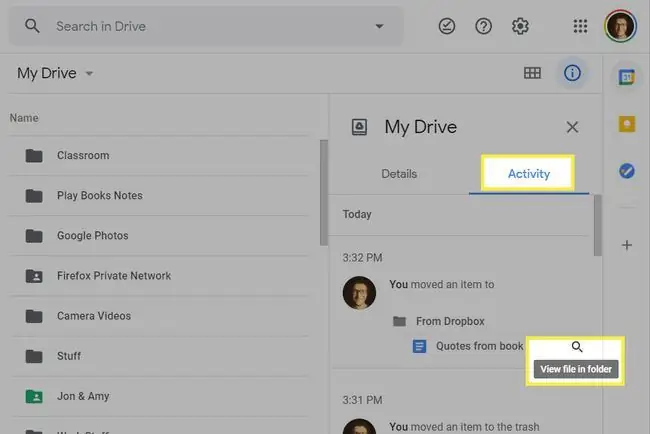
วิธีค้นหา Google เอกสารของคุณ
เป็นไปได้ว่าไฟล์ถูกแก้ไขล่าสุดเมื่อนานมาแล้ว จึงไม่แสดงในกิจกรรมล่าสุด แต่คุณยังสามารถค้นหาได้ เปิดส่วนไดรฟ์ของฉันในบัญชีของคุณแล้วใช้แถบค้นหาที่ด้านบนเพื่อค้นหาสิ่งที่คุณทำหาย
หากคุณเลือก arrow ข้างช่องค้นหา คุณสามารถใช้ตัวกรองขั้นสูงหลายตัวเพื่อจำกัดผลลัพธ์ให้แคบลงหากต้องการ เช่น ค้นหาเอกสารเท่านั้น เพียง เอกสารที่แบ่งปัน ไฟล์ที่มีคำเฉพาะในนั้น เป็นต้น






